Zrezygnuj z subskrypcji kanału na YouTube
Jeśli ciągłe powiadomienia z kanału, które stały się nieinteresujące, przeszkadzają w korzystaniu z usługi hostingowej YouTube, możesz po prostu zrezygnować z subskrypcji, aby przestać otrzymywać powiadomienia o nowych filmach. Odbywa się to bardzo szybko na kilka prostych sposobów.
Treść
Zrezygnuj z subskrypcji kanału YouTube na komputerze
Zasada rezygnacji z subskrybowania wszystkich metod jest taka sama, użytkownik musi nacisnąć jeden przycisk i potwierdzić swoje działanie, jednak proces ten można wykonać z różnych miejsc. Spójrzmy na wszystkie sposoby bardziej szczegółowo.
Metoda 1: Poprzez wyszukiwanie
Jeśli oglądasz dużą liczbę filmów i subskrybujesz wiele kanałów, czasami trudno jest znaleźć właściwą dla rezygnacji z subskrypcji. Dlatego zalecamy skorzystanie z wyszukiwania. Musisz wykonać tylko kilka kroków:
- Kliknij lewym przyciskiem myszy na pasku wyszukiwania YouTube, wprowadź nazwę kanału lub nazwę użytkownika i naciśnij Enter .
- Pierwsi na liście są zwykle użytkownikami. Im bardziej popularna jest osoba, tym wyższa. Znajdź niezbędne i kliknij przycisk "Jesteś subskrybowany" .
- Pozostaje tylko potwierdzić akcję, klikając "Anuluj subskrypcję" .
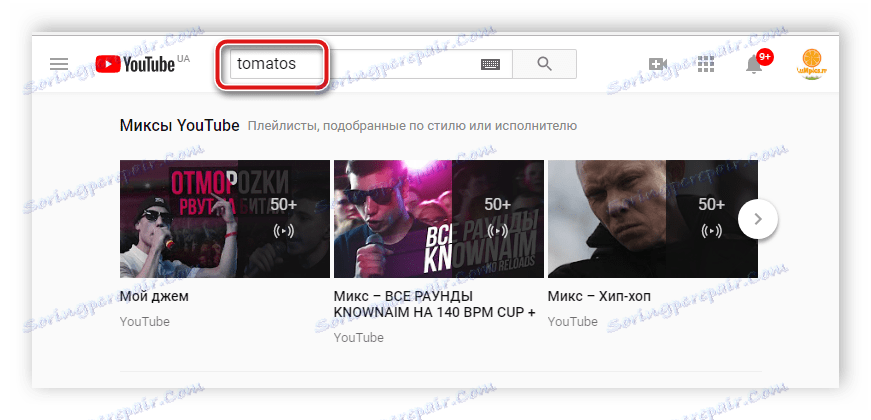
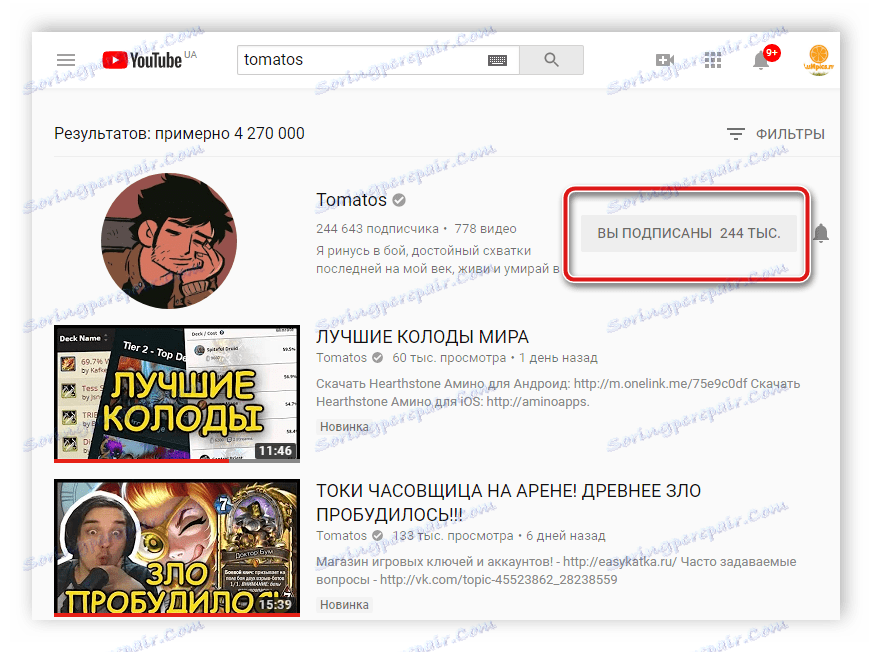
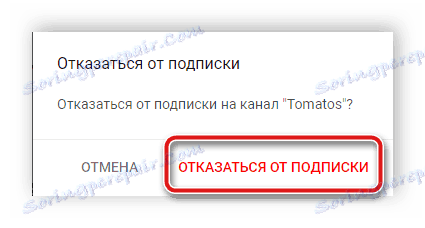
Teraz nie będziesz już oglądać filmów tego użytkownika w sekcji "Subskrypcje" , nie otrzymasz powiadomień w przeglądarce ani wiadomości e-mail o wydaniu nowych filmów.
Metoda 2: za pośrednictwem subskrypcji
Podczas oglądania opublikowanych filmów w sekcji "Subskrypcje" możesz czasami oglądać filmy tych użytkowników, których nie oglądasz i które Cię nie interesują. W takim przypadku możesz od razu zrezygnować z subskrypcji. Wszystko, co musisz zrobić, to wykonać kilka prostych kroków:
- W sekcji "Subskrypcje" lub na głównej stronie YouTube kliknij pseudonim autora pod swoim filmem, aby przejść do jego kanału.
- Pozostaje kliknąć "Jesteś subskrybowany" i potwierdzić prośbę o wypisanie się.
- Teraz możesz wrócić do sekcji "Subskrypcje" , nie zobaczysz więcej materiałów od tego autora.
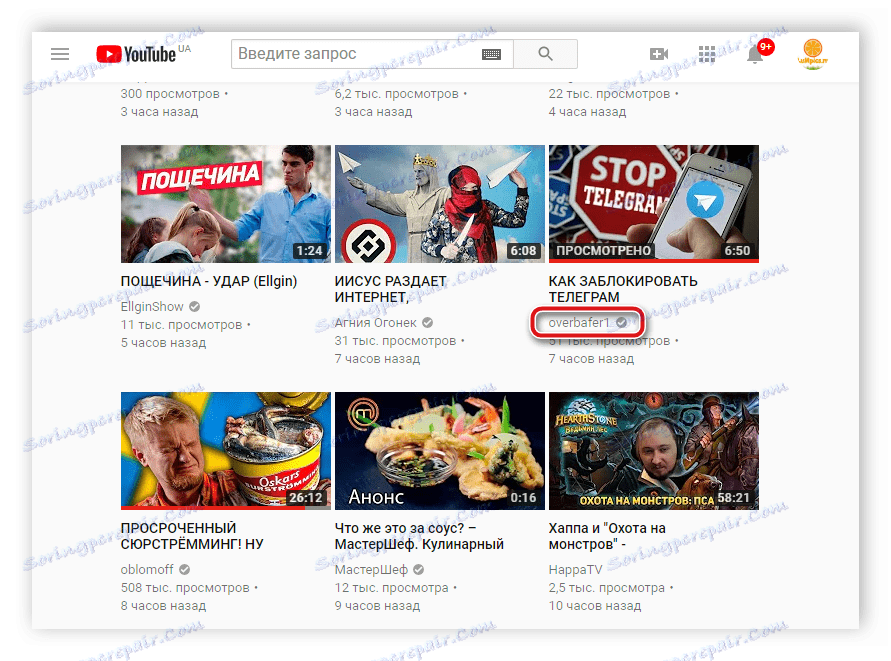
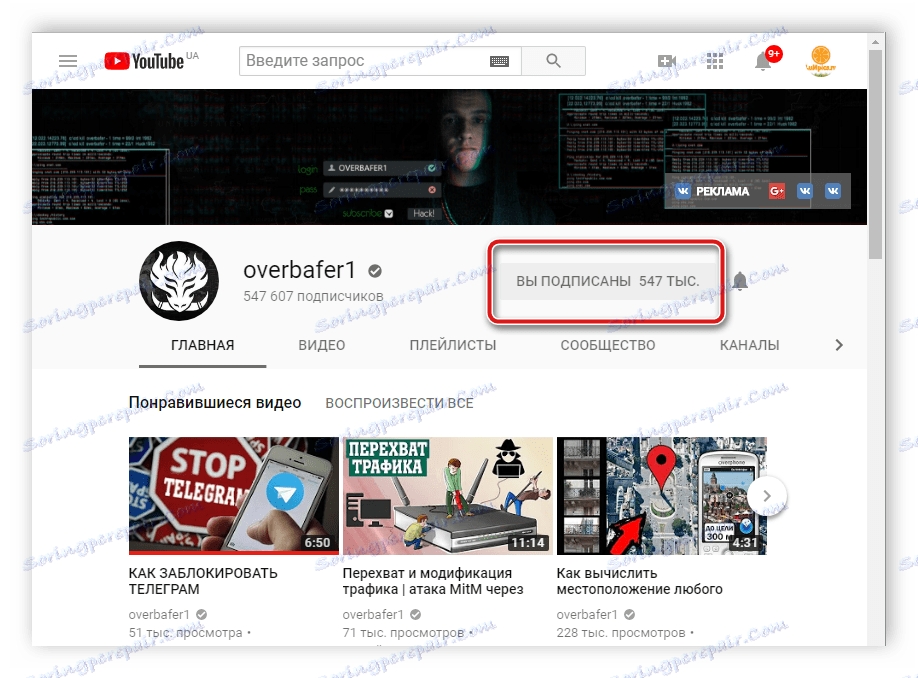
Metoda 3: Podczas oglądania wideo
Jeśli obejrzałeś film użytkownika i chciałeś go wypisać, nie musisz iść do niego na stronie lub znaleźć kanału przez wyszukiwanie. Musisz tylko zejść trochę pod wideo i kliknąć "Jesteś subskrybentem" naprzeciwko nazwy. Następnie, po prostu potwierdź akcję.
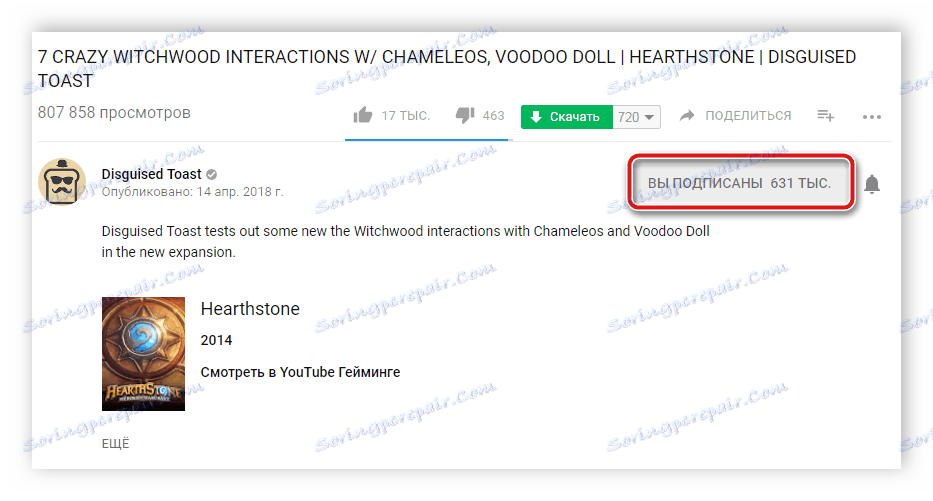
Metoda 4: Mass unsubscribe
Jeśli masz dużo kanałów, których już nie oglądasz, a ich materiały tylko przeszkadzają w korzystaniu z usługi, najprostszym sposobem jest wypisanie się z nich w tym samym czasie. Nie musisz iść do każdego użytkownika, wystarczy postępować zgodnie z poniższymi instrukcjami:
- Otwórz YouTube i kliknij odpowiedni przycisk obok logo, aby otworzyć wyskakujące menu.
- Tutaj przejdź do sekcji "Subskrypcje" i kliknij ten napis.
- Teraz zobaczysz całą listę kanałów, które subskrybujesz. Możesz zrezygnować z subskrypcji każdego z nich jednym kliknięciem myszy, bez przechodzenia przez wiele stron.
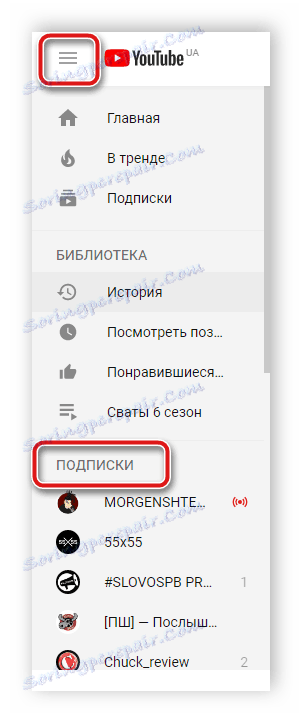
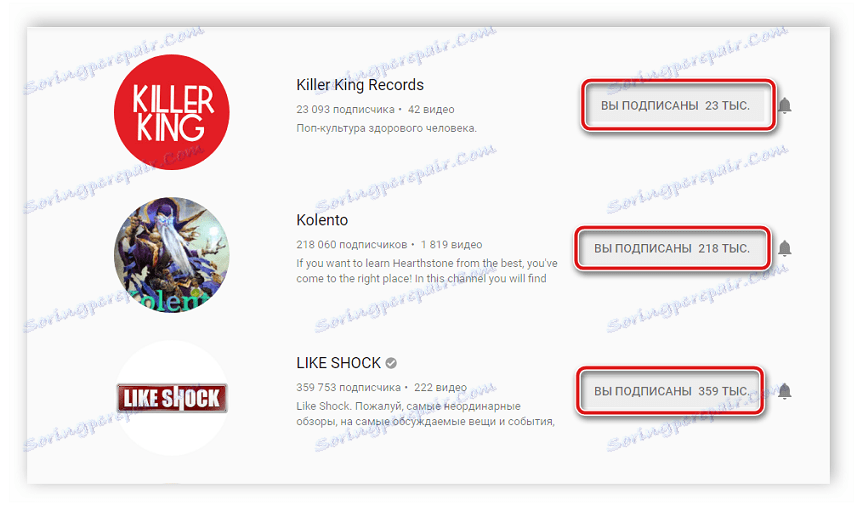
Zrezygnuj z subskrypcji kanału w aplikacji mobilnej YouTube
Proces anulowania subskrypcji w mobilnej wersji YouTube prawie nie różni się od komputera, ale różnica w interfejsie powoduje trudności dla niektórych użytkowników. Przyjrzyjmy się, jak zrezygnować z subskrypcji na Youtube na Androida lub iOS.
Metoda 1: Poprzez wyszukiwanie
Zasada wyszukiwania filmów i użytkowników w wersji mobilnej nie różni się niczym od komputera. Wystarczy wpisać zapytanie w polu wyszukiwania i czekać na wyniki. Zazwyczaj kanały są na pierwszych liniach, a za nim już wideo. Dzięki temu możesz szybko znaleźć potrzebnego blogera, jeśli masz dużo subskrypcji. Nie musisz przełączać się na jego kanał, po prostu kliknij "Jesteś subskrybentem" i anuluj subskrypcję.
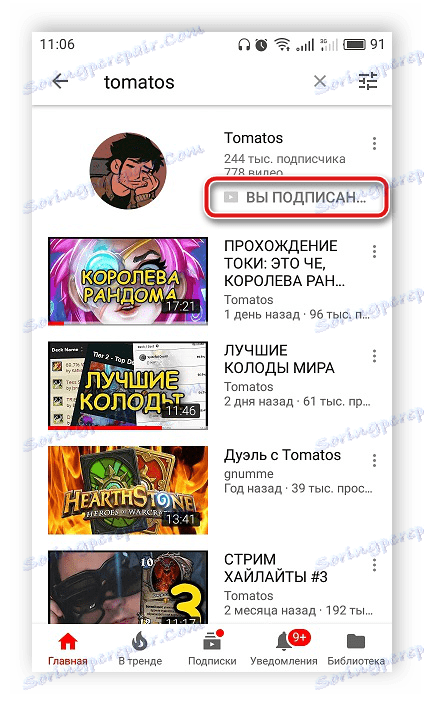
Teraz nie będziesz otrzymywać powiadomień o wydaniu nowych treści, a filmy z tego autora nie będą wyświetlane w sekcji "Subskrypcje" .
Metoda 2: Za pośrednictwem kanału użytkownika
Jeśli przypadkowo natknąłeś się na wideo nieinteresującego autora na głównej stronie aplikacji lub w sekcji "Subskrypcje" , możesz szybko się z niego wypisać. Musisz wykonać kilka czynności:
- Kliknij awatar użytkownika, aby przejść do jego strony.
- Otwórz kartę "Strona główna" i kliknij "Jesteś subskrybowany" , a następnie potwierdź decyzję o rezygnacji z subskrypcji.
- Teraz wystarczy zaktualizować sekcję o nowe filmy, aby materiały tego autora już tam nie pojawiały się.
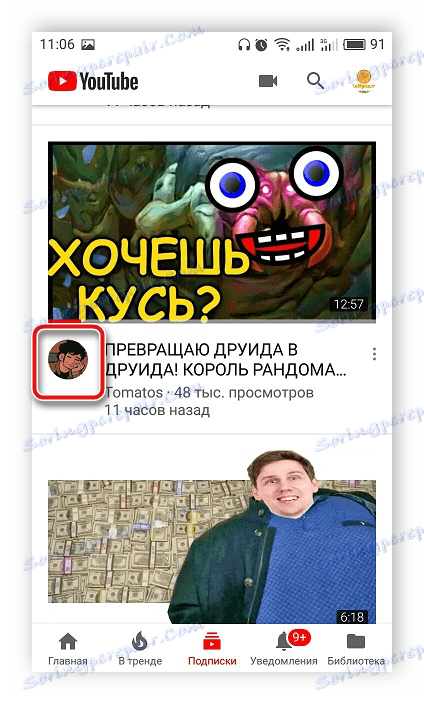
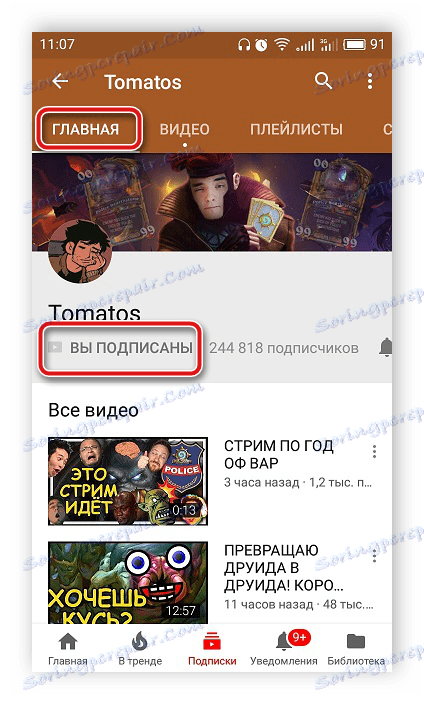
Metoda 3: Podczas oglądania wideo
Jeśli podczas odtwarzania na YouTube zrozumiesz, że treść tego autora nie jest interesująca, możesz zrezygnować z subskrypcji na tej samej stronie. Odbywa się to po prostu za pomocą jednego kliknięcia. Stuknij w "Jesteś subskrybowany" pod odtwarzaczem i potwierdź akcję.
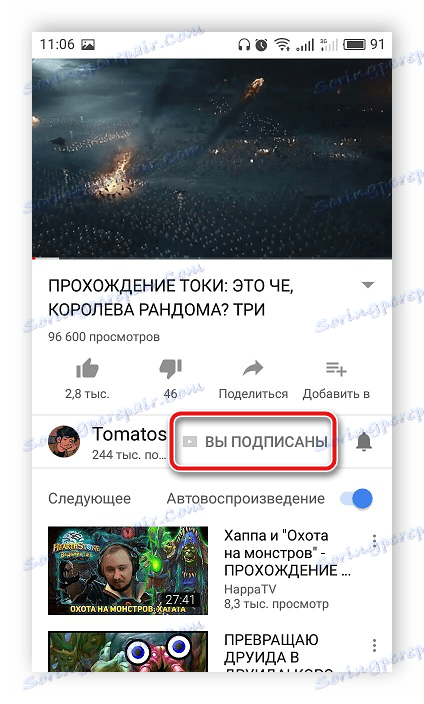
Metoda 4: Mass unsubscribe
Podobnie jak w wersji pełnej, w aplikacji mobilnej YouTube dostępna jest odpowiednia funkcja, która pozwala szybko zrezygnować z subskrypcji kilku kanałów jednocześnie. Aby przejść do tego menu i wykonać wymagane czynności, postępuj zgodnie z instrukcjami:
- Uruchom aplikację YouTube, przejdź do karty "Subskrypcje" i wybierz "Wszystkie" .
- Teraz lista kanałów jest wyświetlana przed Tobą, ale musisz przejść do menu "Ustawienia" .
- W tym miejscu kliknij kanał i przesuń palcem w lewo, aby wyświetlić przycisk "Anuluj subskrypcję" .
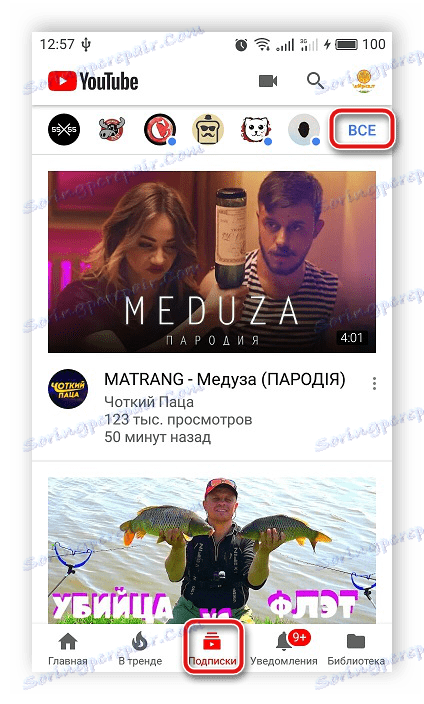
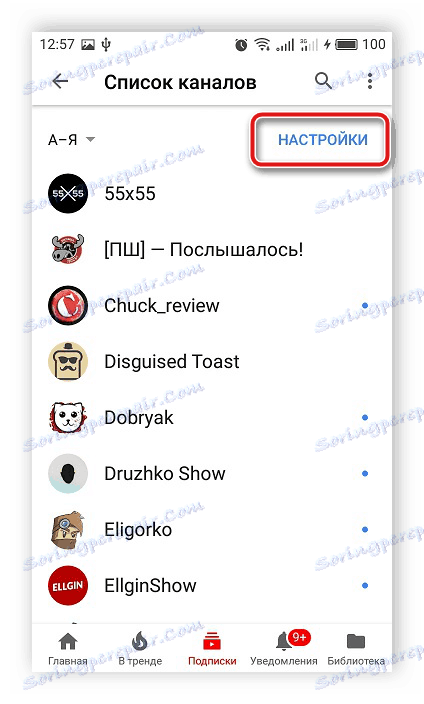
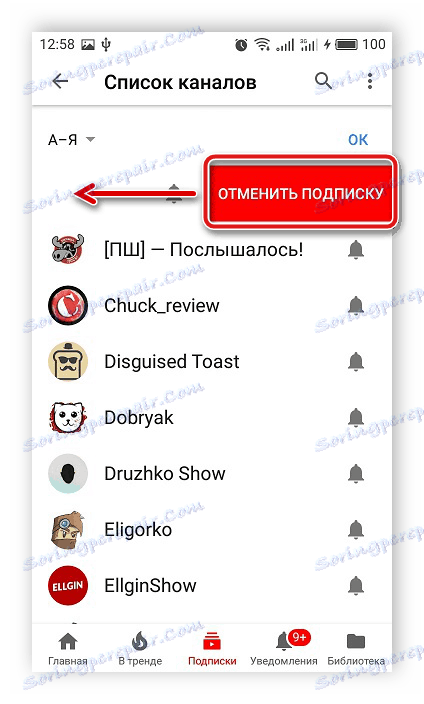
Wykonaj te same czynności z innymi użytkownikami, z których chcesz zrezygnować. Po zakończeniu procesu wystarczy ponownie wprowadzić aplikację, a materiały z usuniętych kanałów nie będą już wyświetlane.
W tym artykule przyjrzeliśmy się czterem prostym opcjom wypisywania się z niepotrzebnego kanału w serwisie wideo YouTube. Działania wykonywane w każdej z metod są niemal identyczne, różnią się jedynie opcją znalezienia cenionego przycisku "Anuluj subskrypcję" .